Merhaba
Daha önceki yazılarımız da Windows Server 2019 Üzerinde Exchange Server 2019 Kurulum Gereksinimleri için gerekli olan Web Server (IIS) rolü, Features ( Özellik ) ve gerekli olan yazılımların kurulumlarını, Windows Server 2019 Üzerinde Exchange Server 2019 Kurulumu, Microsoft Exchange Server 2019 Send Connector Yapılandırması ve Microsoft Exchange Server 2019 Accepted Domain Yapılandırması sizlerle paylaşmıştık.
Bu yazımızda da Microsoft Exchange Server 2019 üzerinde Email Address Policy yapılandırmasını anlatıyor olacağız.
Exchange Server 2019 üzerinde Email Address Policy yapılandırması kısaca bahsetmek gerekirse, Microsoft Exchange Server sunucunuz için gerekli olan mail.bakicubuk.com MX kaydının yönlendirmelerini yaptıktan sonra Microsoft Exchange Server üzerinde bu Domain için bir Accepted Domain yapılandırırsınız. Ancak Microsoft Exchange Server üzerinde açılan her User ( Kullanıcı ) E-Mail Adresi açmaya çalıştığınız da Default olarak atanmış olan Email Address Policy ile açılan mail adresleriniz baki.cubuk@bakicubuk.local şeklinde açılacaktır. İşte bunun için Microsoft Exchange Server üzerinde açtığınız her User ( Kullanıcı ) E-Mail hesabının baki.cubuk@bakicubuk.com şeklinde açılmasını istiyorsanız Microsoft Exchange Server üzerinde Email Address Policy yapılandırmasını yapmanız gerekmektedir.
Exchange admin center konsolu üzerinde recipients menüsü altında mailboxes sekmesinde E-mail Adreslerinin uzantısını bakicubuk.local olarak görüyoruz.
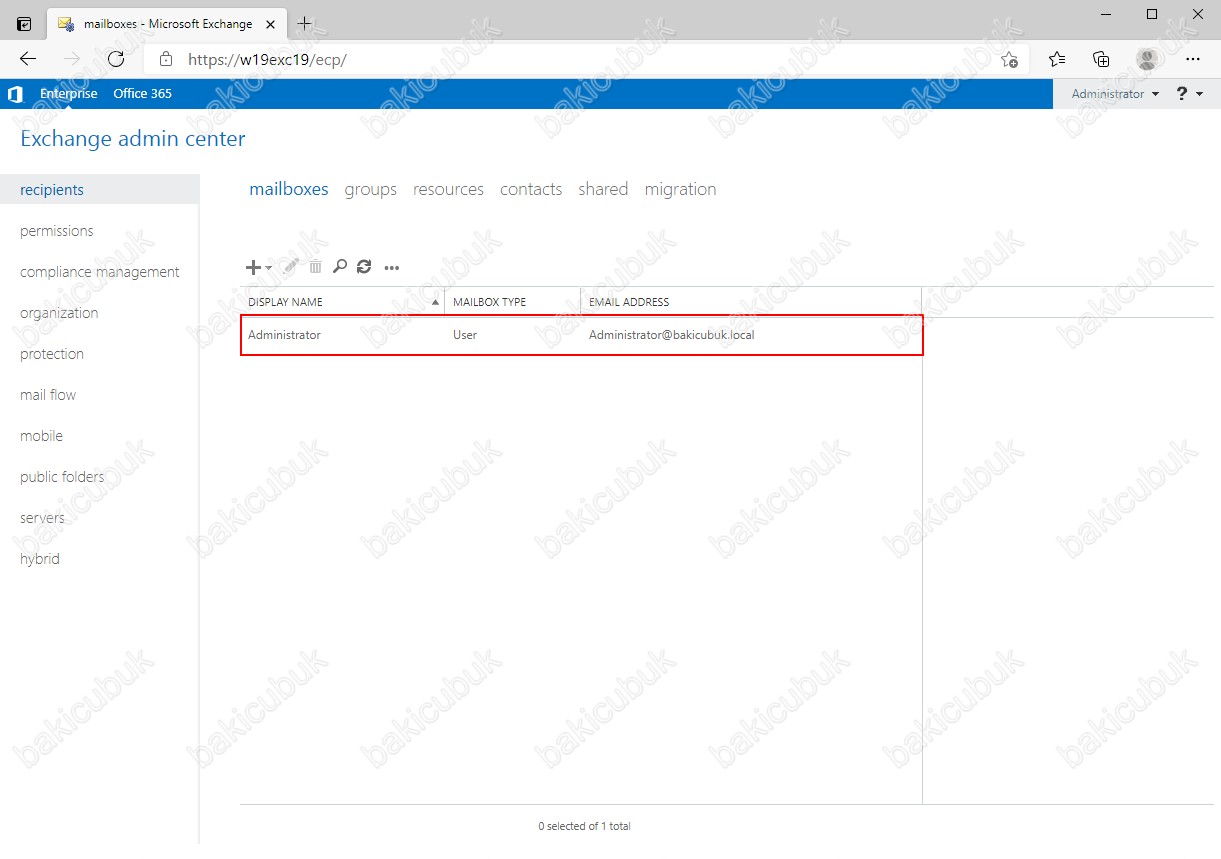
Exchange admin center konsolu üzerinde mail flow menüsü altında bulunan email address policies sekmesine tıklıyoruz.
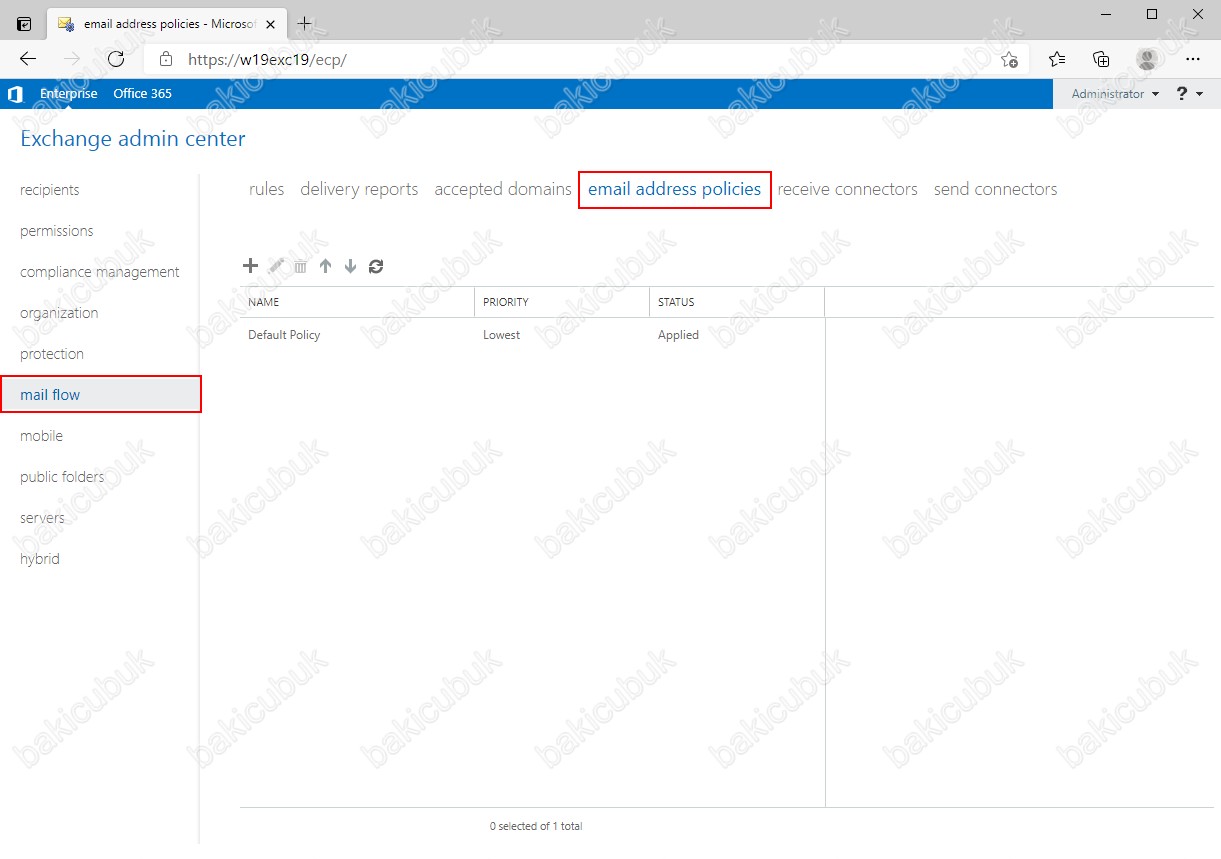
Exchange admin center konsolu üzerinde mail flow menüsü altında bulunan email address policies sekmesinde + ( Artı ) tuşuna tıklayarak email address policies yapılandırma işlemini başlatıyoruz.
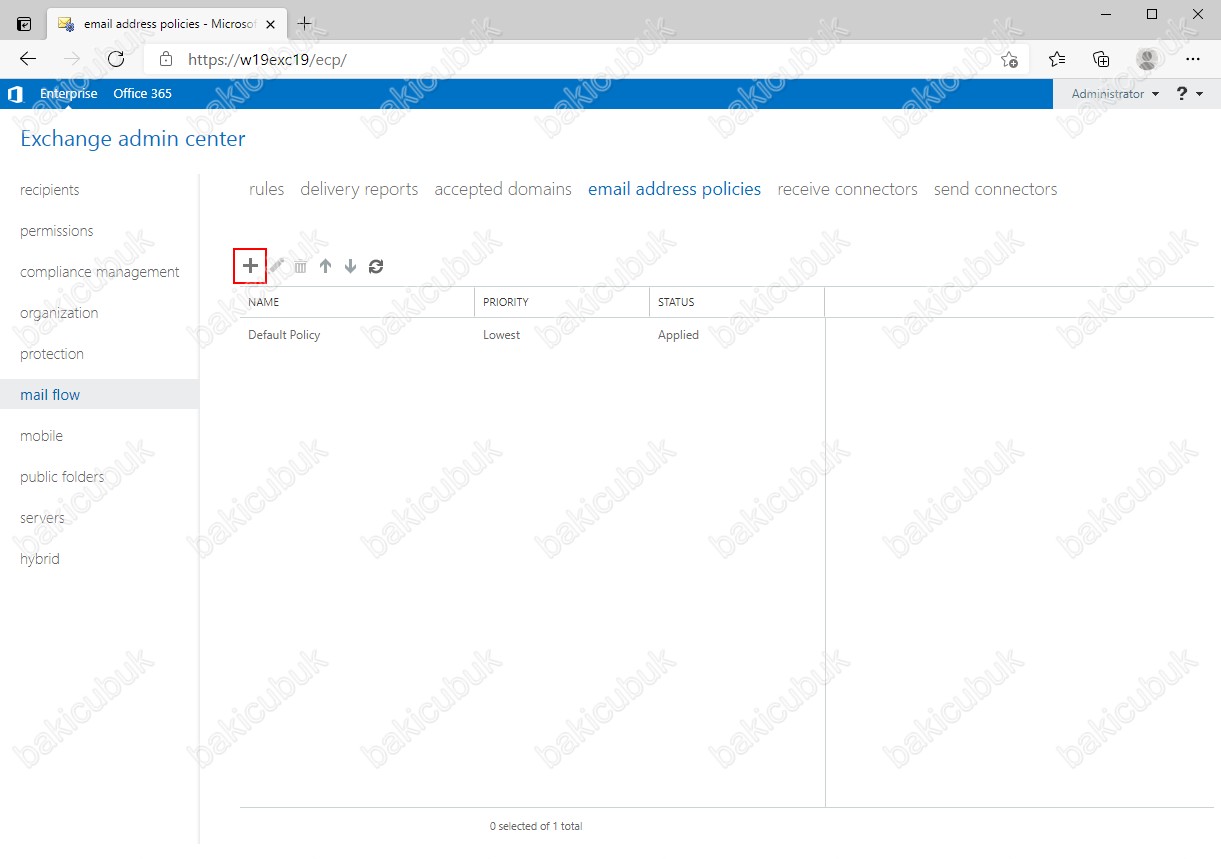
new email address policy ekranı geliyor karşımıza Policy name bölümüne yapılandıracağımız Email Address Policy yapılandırması için bir isim belirlememiz gerekir.
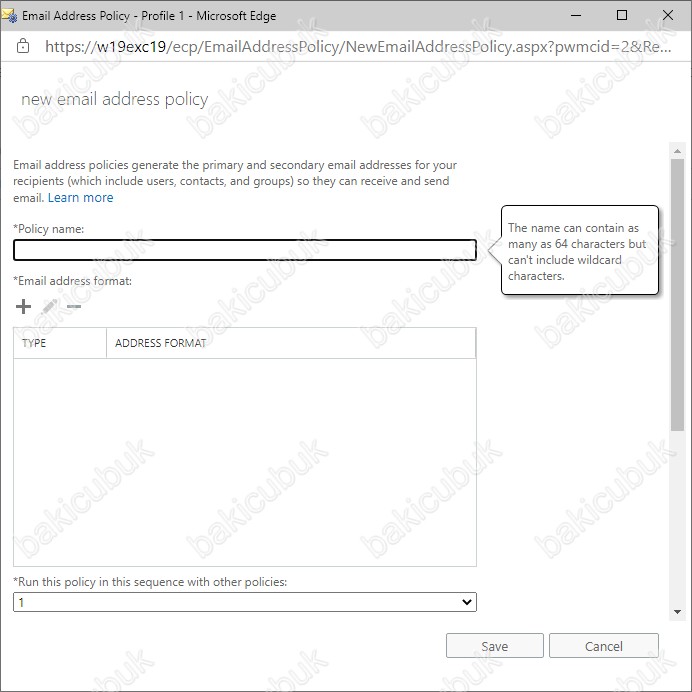
new email address policy ekranı geliyor karşımıza Policy name bölümüne yapılandıracağımız Email Address Policy yapılandırması için bir isim belirledikten sonra Email address format bölümünü + ( Artı ) tuşuna tıklayarak email address policies yapılandırma ekranını açıyoruz.
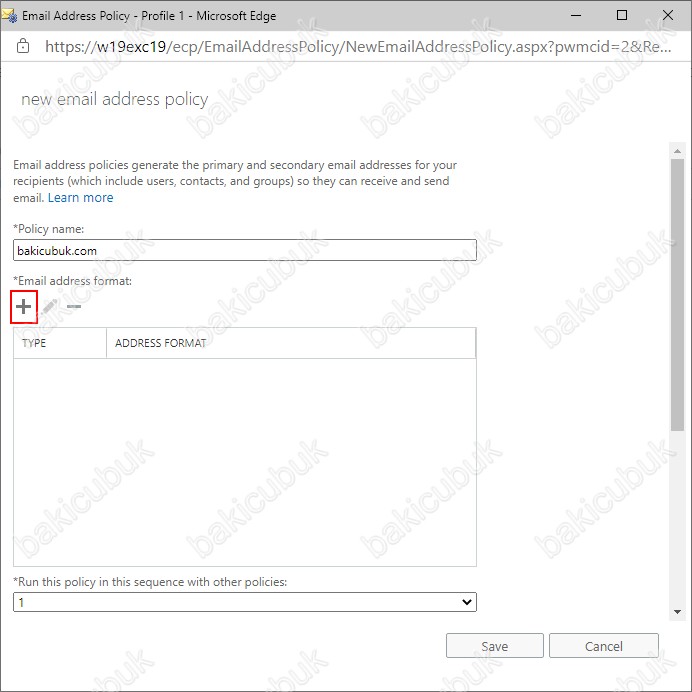
email address format ekranın da Select an accepted domain bölümünde daha önceki yazımızda Microsoft Exchange Server 2019 Accepted Domain Yapılandırması yapmış olduğumuz bakicubuk.com Accepted Domain yapılandırmasını görüyoruz.
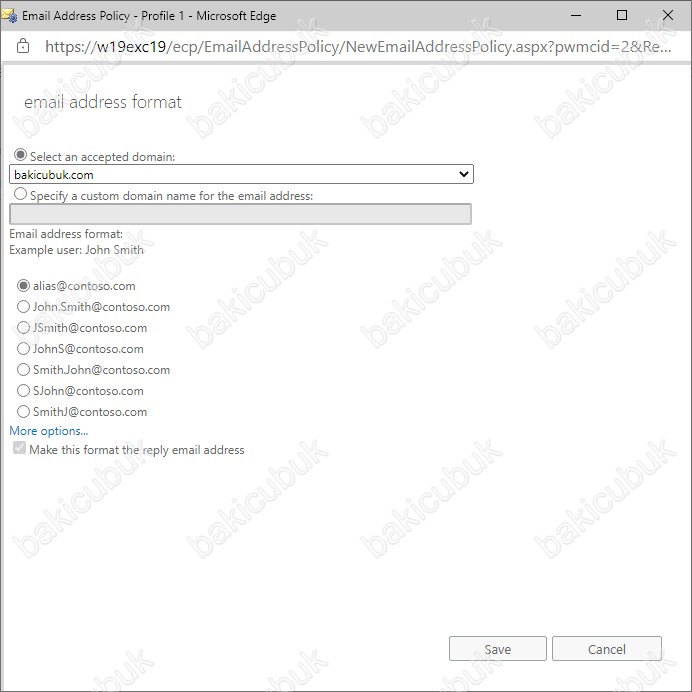
email address format ekranın da Select an accepted domain bölümünde eğer Microsoft Exchange Server 2019 üzerinde birden fazla Accepted Domain Yapılandırması yapmışsanız hangisi için Email Address Policy yapılandırması yapacaksanız ona seçebilirsiniz.
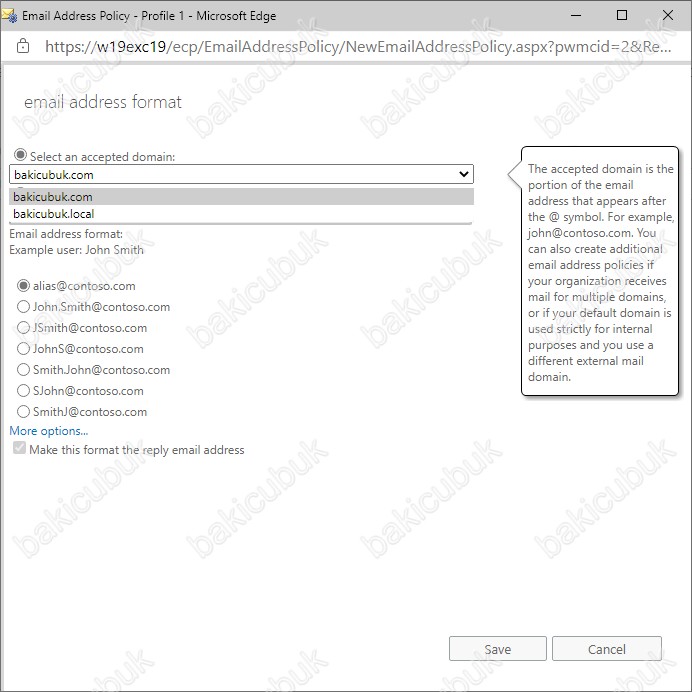
email address format ekranın da Email address format bölümünde Microsoft Exchange Server 2019 üzerinde açılacak olan E-Mail adreslerinin nasıl yapılandıracağınızı belirleyebilirsiniz.
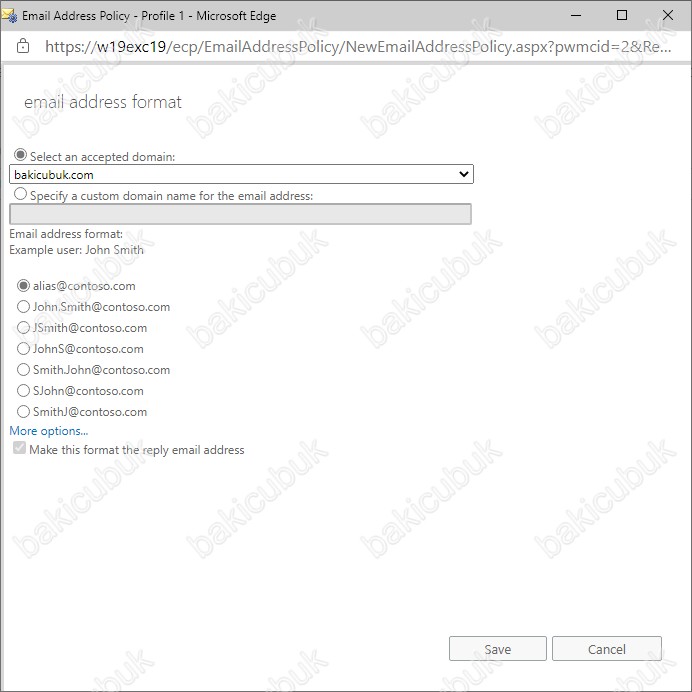
email address format ekranın da Email address format bölümünde bulunan More options tıklıyoruz.
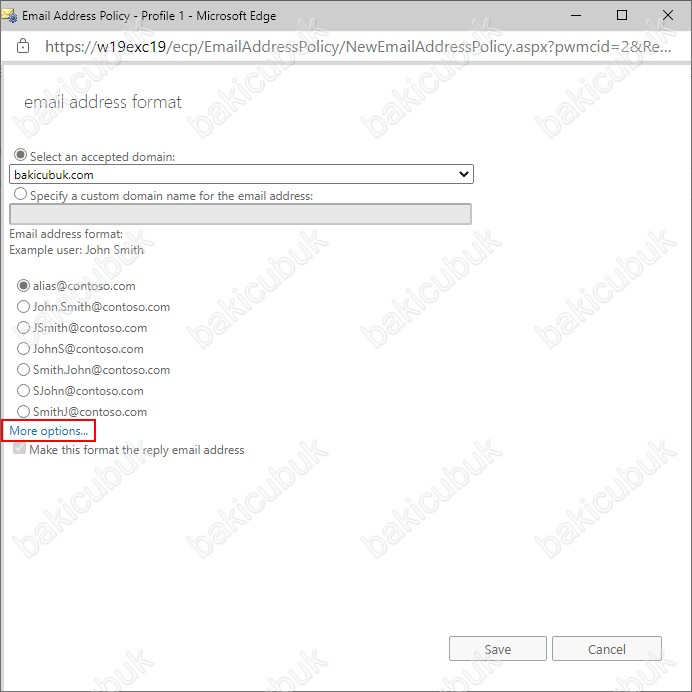
email address format ekranın da Email address format bölümünde bulunan More options bölümünde Email address format bölümünden farklı olarak E-Maillerin nasıl yapılandırılacağınızı kendiniz belirleyebilirsiniz.
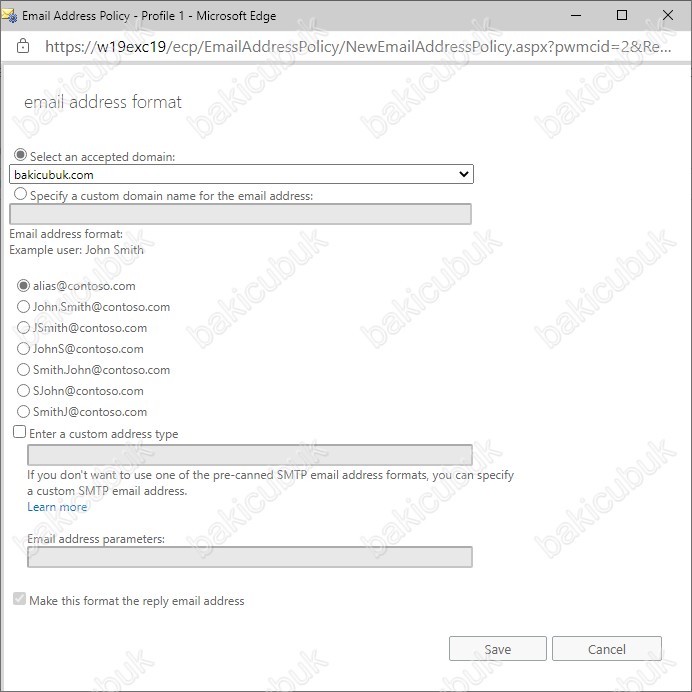
email address format ekranın da Select an accepted domain bölümü daha önceki Microsoft Exchange Server 2019 Accepted Domain Yapılandırması yazımızda yapılandırmış olduğumuz bakicubuk.com Accepted Domain seçiyoruz. Email address format bölümünde açılacak olan E-Mail Adresleri’nin baki.cubuk@bakicubuk.com şeklinde açılması için [email protected] seçeneğini seçiyoruz.
email address format ekranın da gerekli yapılandırmayı tamamladıktan sonra Save diyoruz.
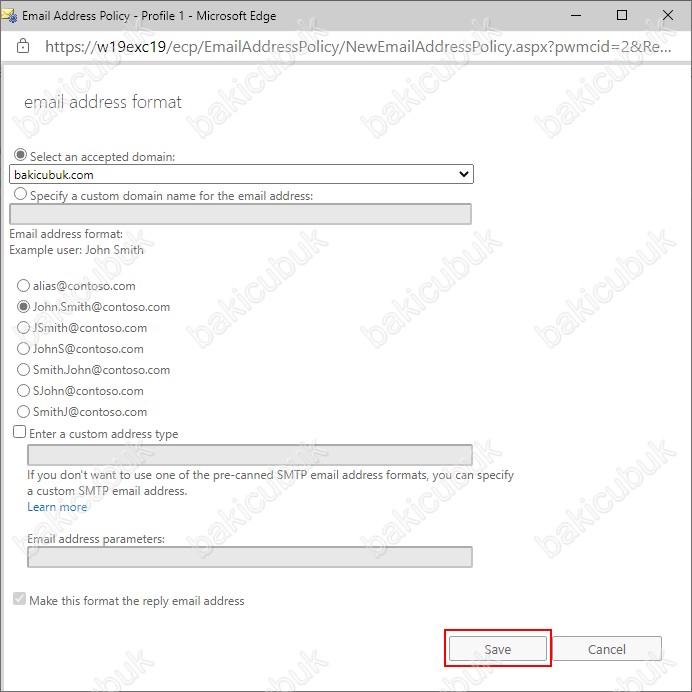
new email address policy ekranına tekrar geri döndüğümüzde email address format bölümünü [email protected] olarak görüyoruz.
new email address policy ekranın da Run this policy in this sequence with other policies seçeneği oluşturacağımız Email Address Policy yapılandırmasının öncelik değerini belirleyebiliyoruz. Eğer birden fazla Email Address Policy yapılandırması yapacaksaınız öncelik değeri belirleyebilirsiniz.
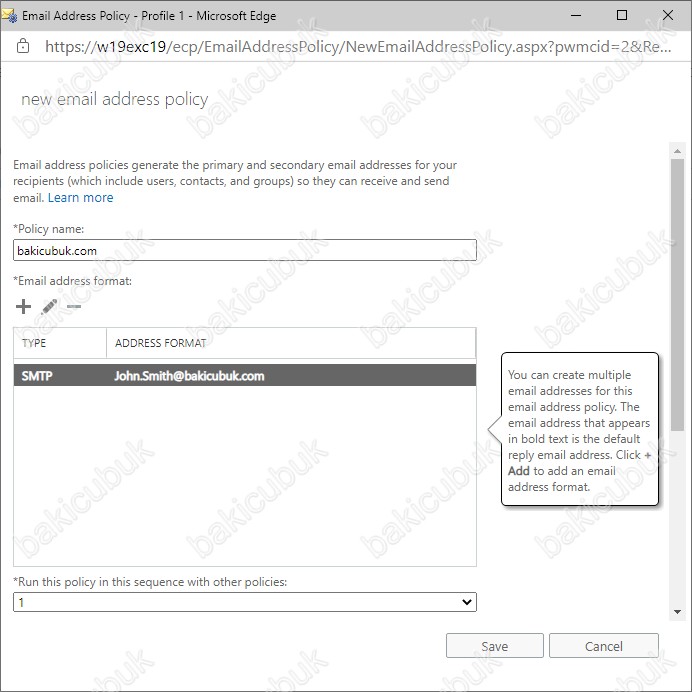
new email address policy ekranın da
Specify the types of recipients this email address policy will apply to altında All recipient types ve Only the following recipient types seçenekleri bulunmaktadır.
- All recipient types seçeneği ile Email Address Policy yapılandırmasını bütün E-Mail alıcılarına uygulayabilirsiniz.
- Only the following recipient types seçeneği ile Email Address Policy yapılandırmasını hangi E-Mail alıcılarına uygulanacağını belirleyebilirsiniz.
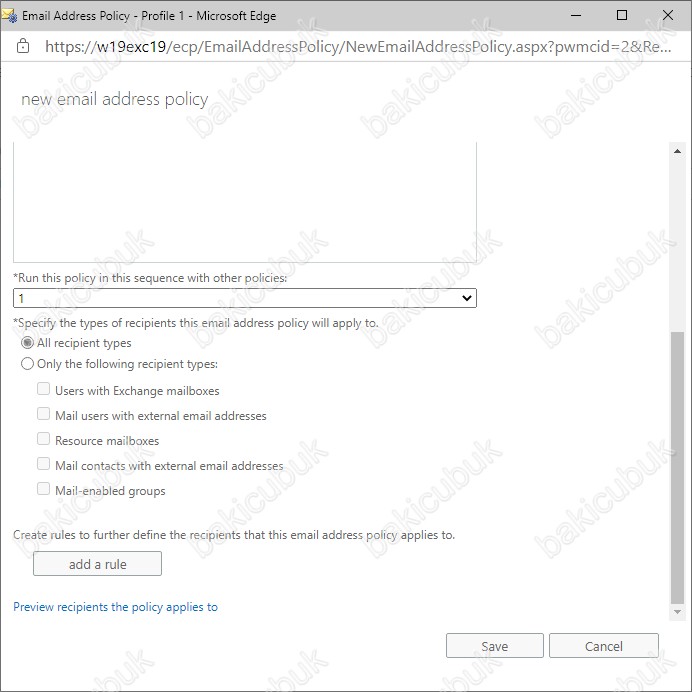
new email address policy ekranın da Preview recipients the policy applies to diyerek Email Address Policy yapılandırmasını hangi E-Mail adreslerine uygulacağını görebilirsiniz.
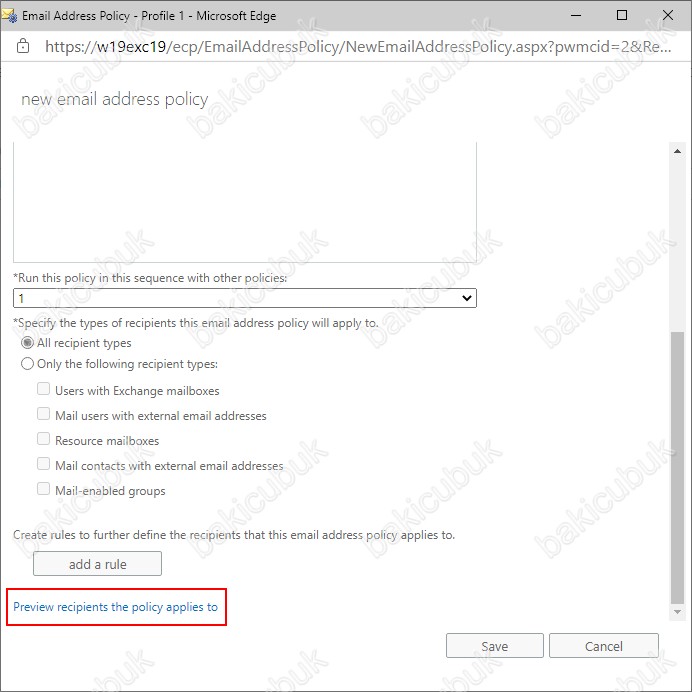
Preview Profile 1 ekranın da Email Address Policy yapılandırmasını hangi E-Mail adreslerine uygulacağını görüyoruz.
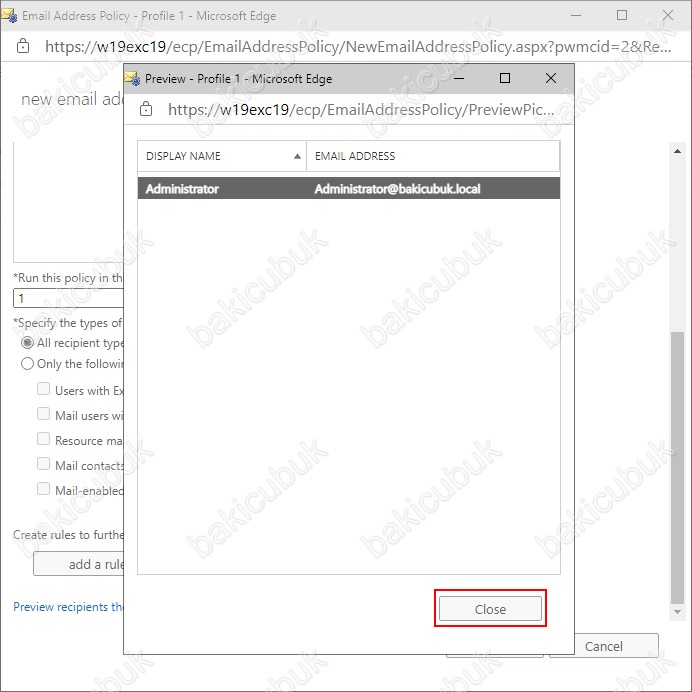
new email address policy ekranın da Create rules to further define the recipients that this email address policy applies to altında add rule diyerek Email Address Policy yapılandırması için kural oluşturabilirsiniz.
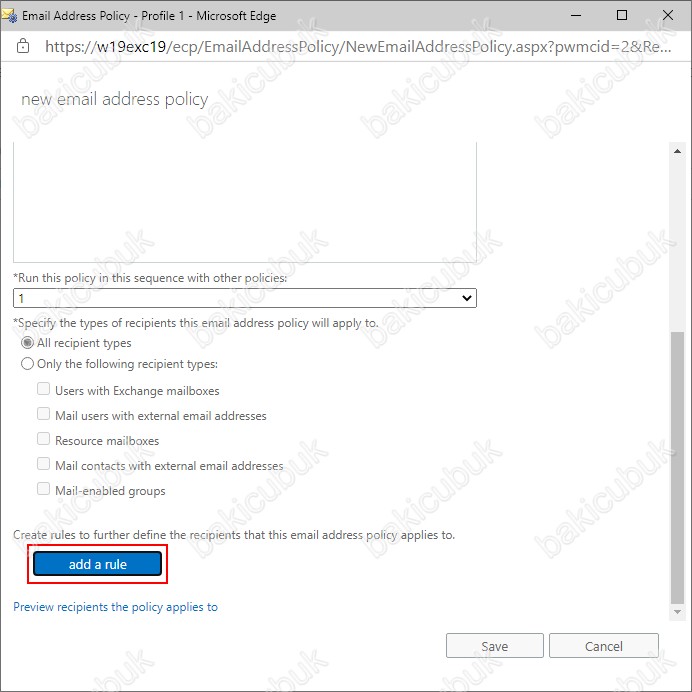
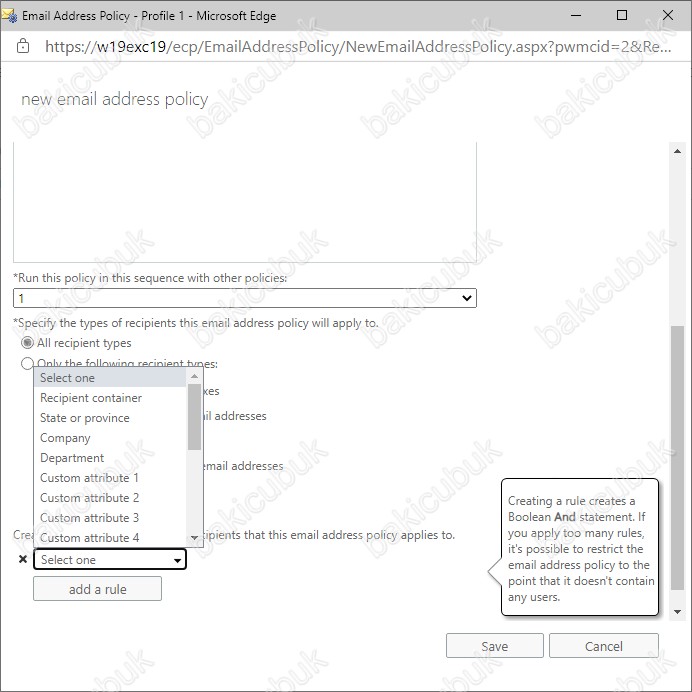
new email address policy ekranın da gerekli yapılandırmayı tamamladıktan sonra Save diyoruz.
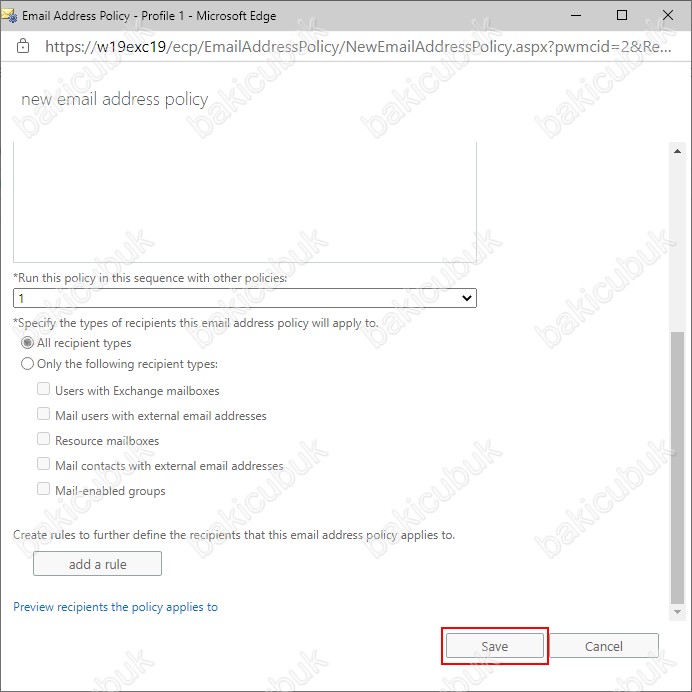
Karşımıza gelen Warning uyarı mesajına OK diyoruz. Email Address Policy yapılandırması oluşturuldu ancak Microsoft Exchange Server üzerinde uygulanmadı.
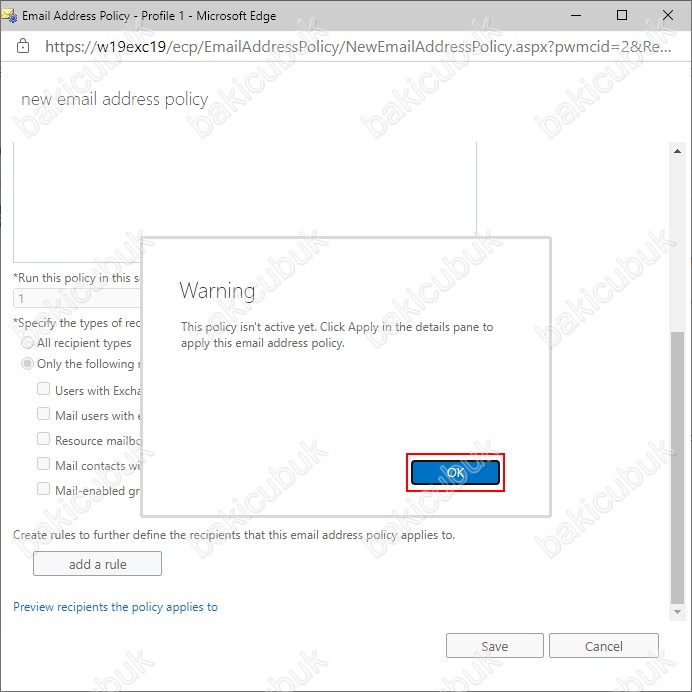
Exchange admin center konsolu üzerinde mail flow menüsü altında bulunan email address policies sekmesinde yapılandırmış olduğumuz bakicubuk.com isimli Email Address Policy geldiğini görüyoruz. Ancak Status bölümüne baktığımız oluşturmuş olduğumuz Email Address Policy Unapplied olarak görüyoruz. Yani Microsoft Exchange Server üzerinde uygulanmadı.
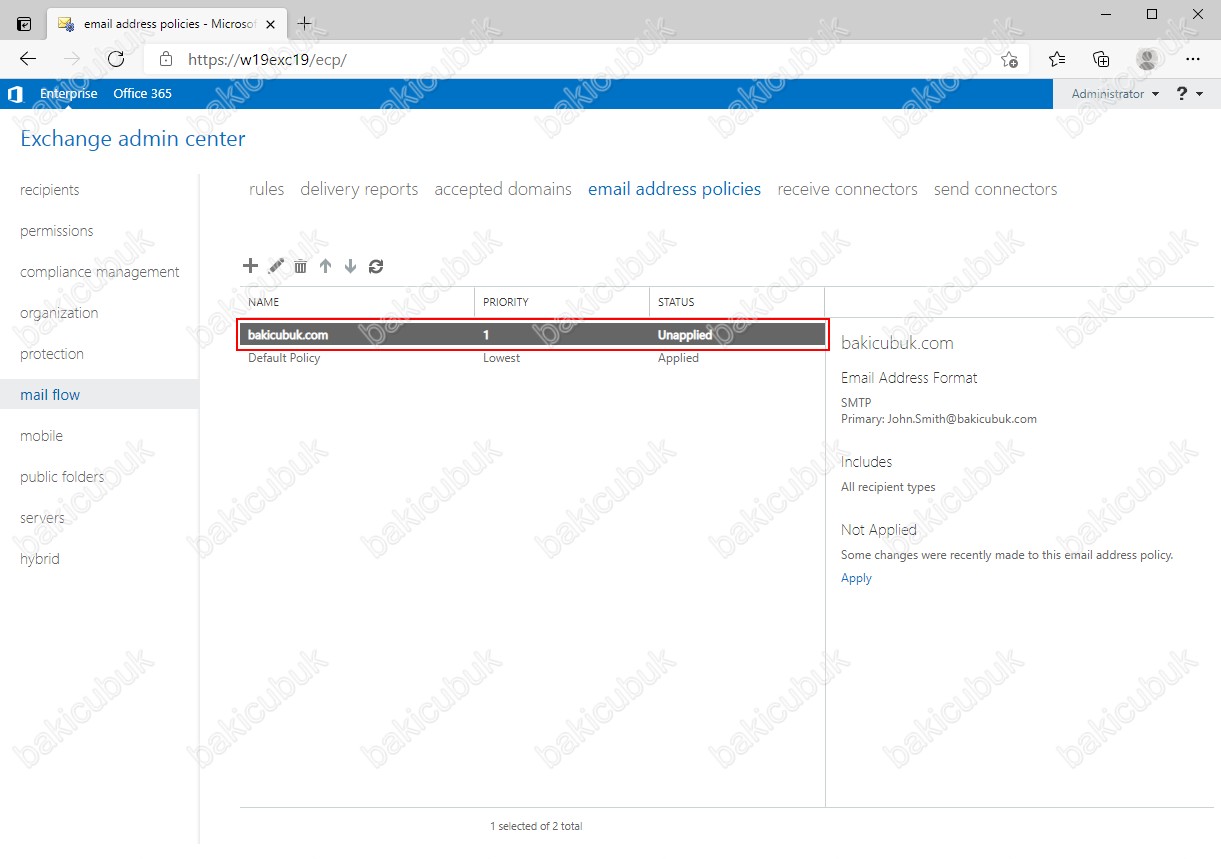
Exchange admin center konsolu üzerinde mail flow menüsü altında bulunan email address policies sekmesinde yapılandırmış olduğumuz bakicubuk.com isimli Email Address Policy yapılandırmış olduğumuz Email Address Policy Aktif olması için bakicubuk.com isimli Email Address Policy üzerine bir kere tıkladıktan sonra sağ bölümde bulunan Apply seçeneğine tıklıyoruz.
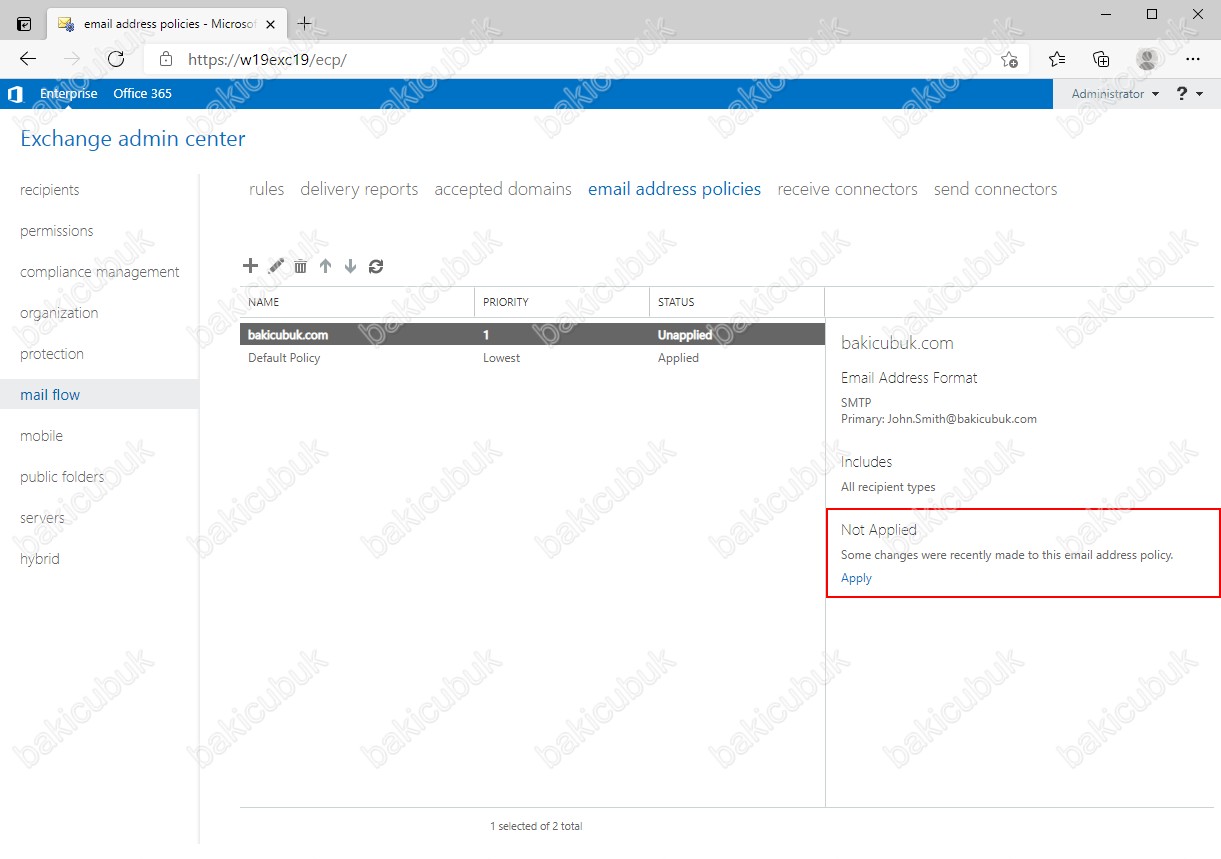
Karşımıza gelen Warning ekranın da yapılandırmış olduğumuz bakicubuk.com isimli Email Address Policy’in bütün Microsoft Exchange Server yapısı üzerinde uygulanacağını bildiriyor.
Karşımıza gelen Warning ekranın da Yes diyerek işlemini başlatıyoruz.
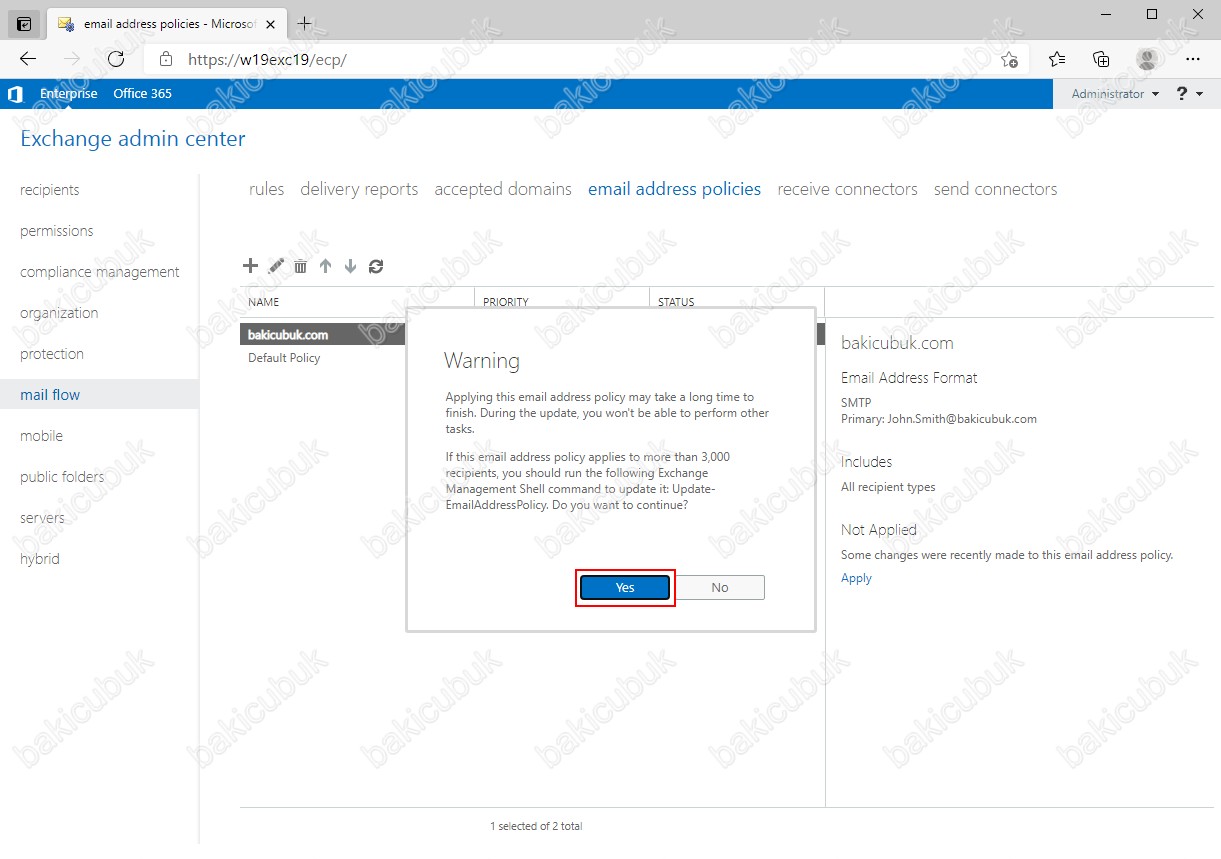
Yapılandırmış olduğumuz bakicubuk.com isimli Email Address Policy’in sorunsuz bir şekilde tamamlandığını görüyoruz. Close diyerek bu pencereyi kapatıyoruz.
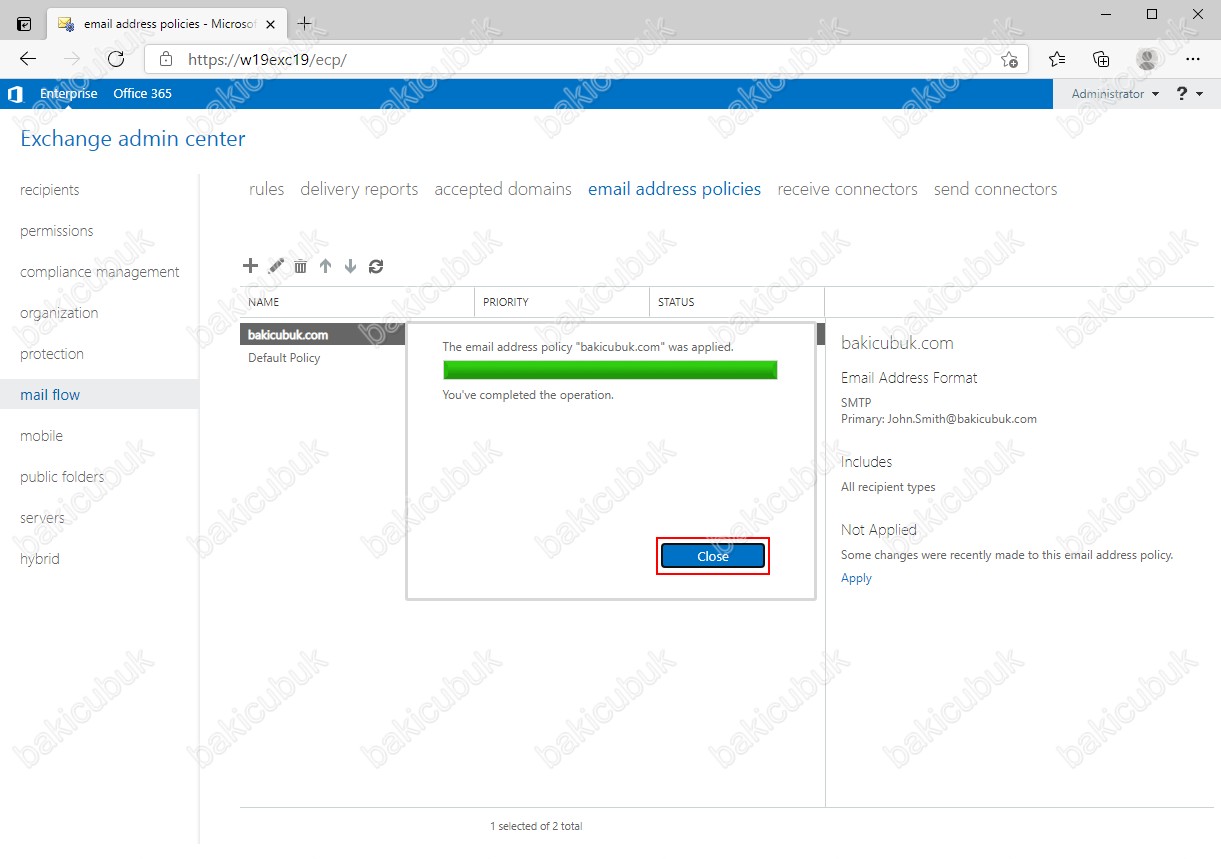
Exchange admin center konsolu üzerinde mail flow menüsü altında bulunan email address policies sekmesinde yapılandırmış olduğumuz bakicubuk.com isimli Email Address Policy geldiğini görüyoruz. Ancak Status bölümüne baktığımız oluşturmuş olduğumuz Email Address Policy Applied olarak görüyoruz. Yani Microsoft Exchange Server üzerinde uygulandı.
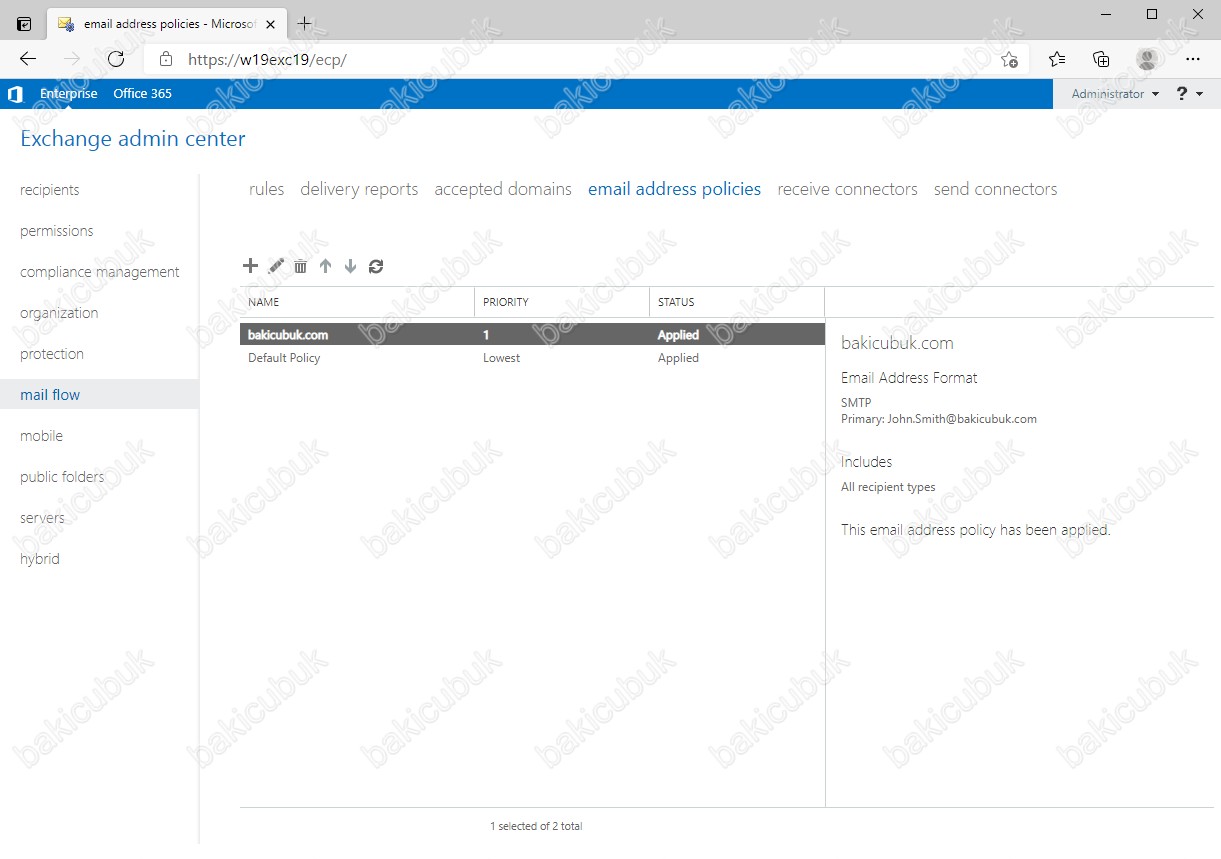
Exchange admin center konsolu üzerinde recipients menüsü altında mailboxes sekmesinde kontrol ettiğimizde Email Address Policy yapılandırmasından sonra E-Mail Adresleri üzerinden uygulandığını ve E-Mail uzantısını @bakicubuk.com olarak yapılandırıldığını görüyoruz.
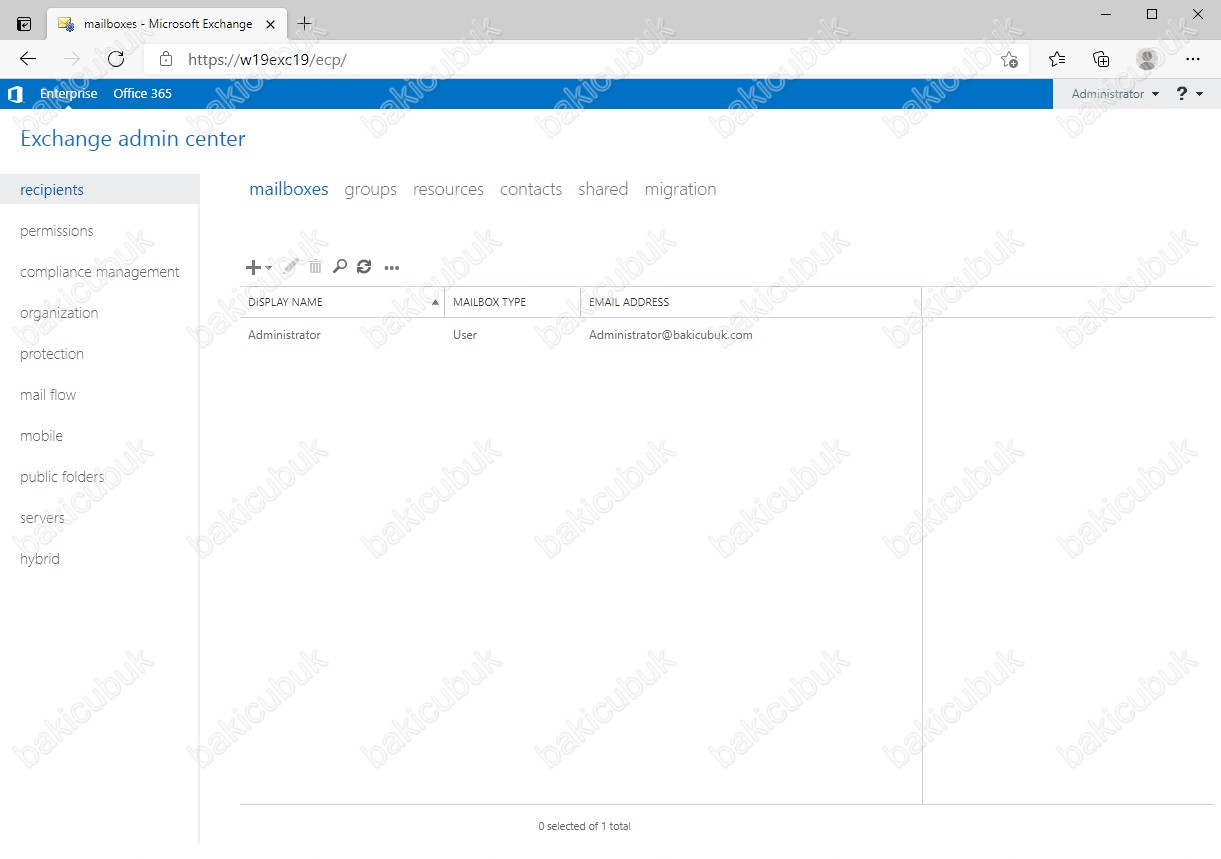
Başka bir yazımızda görüşmek dileğiyle…



